win10系统开机慢的原因 如何解决win10开机慢的问题
更新时间:2017-07-11 14:14:23
作者:老猫
win10系统开机慢的原因,如何解决win10开机慢的问题?升级win10后开机速度慢,长时间黑屏怎么解决呢,小编来教你一些具体的方法
方法一
1、右键左下角开始菜单,然后选择控制面板
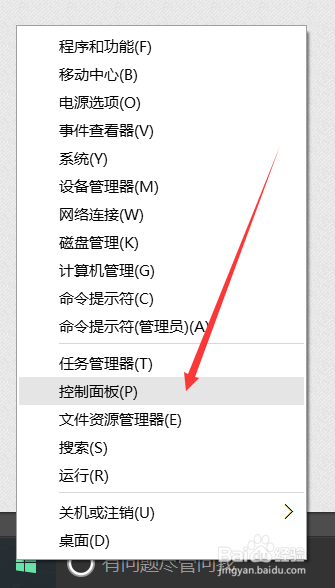
2、然后,进入硬件和声音
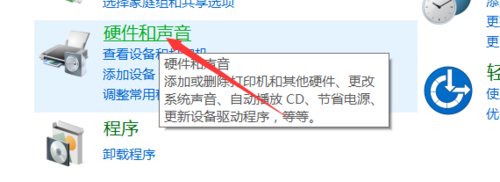
3、点击更改电源按钮的功能 界面
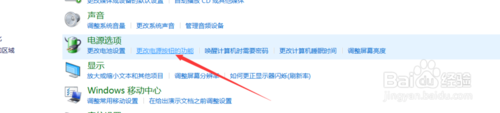
4、然后点击更改当前不可用的设置按钮
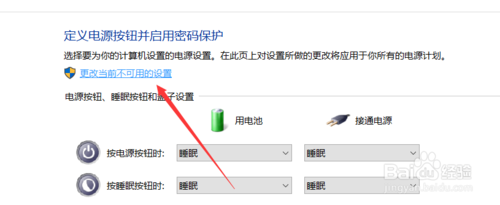
5、接下来从此界面最下方的关机设置栏目中,清除勾选启用快速启动项,点击保存修改
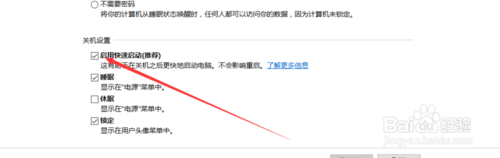
方法二
右键开始菜单后者win+R 选择运行
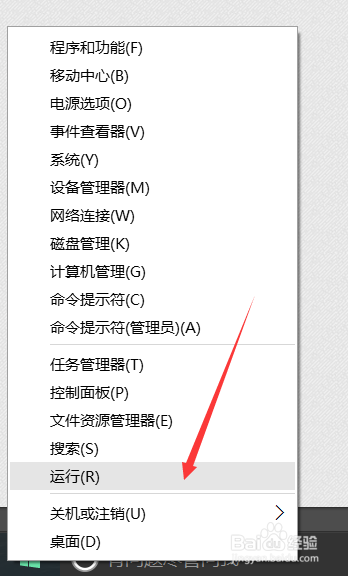
然后输入“msconfig”
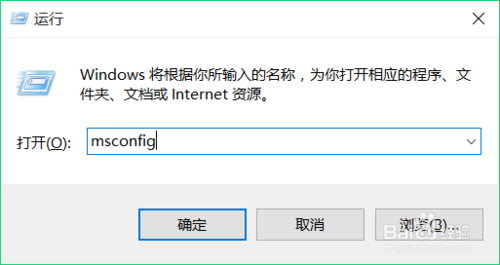
然后就进入了系统配置使用程序界面中
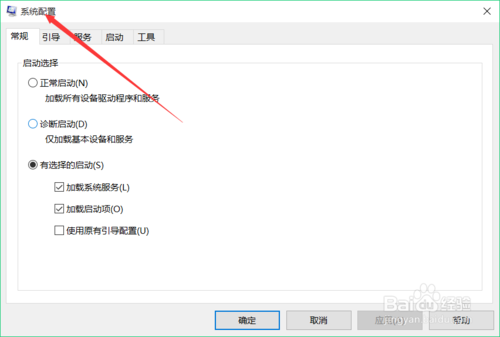
然后点击常规,勾选有选择的启动项,同时勾选加载系统服务和加载启动项
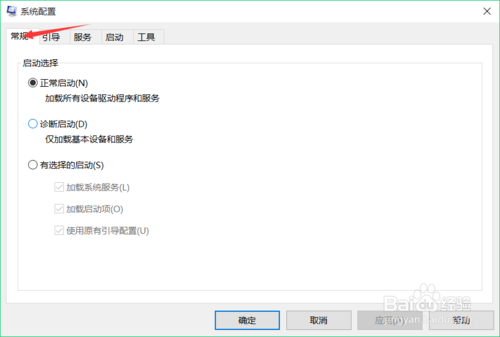
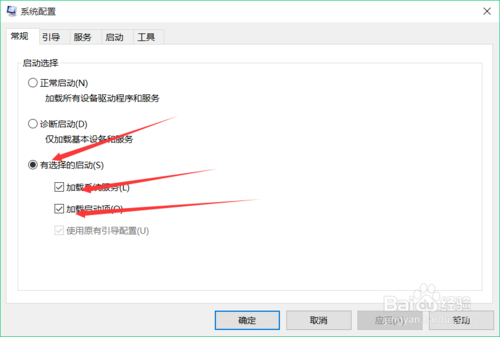
然后点击‘引导’将超时设置为3秒
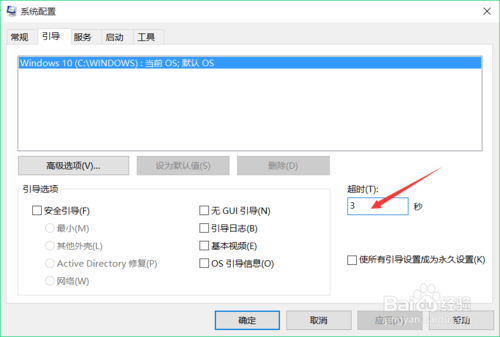
点击高级选项
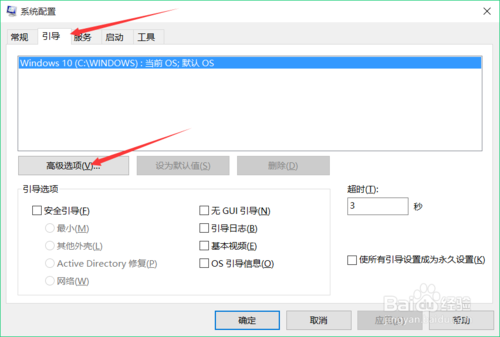
然后勾选处理器个数,将处理器个数设置为2个,最后点击保存
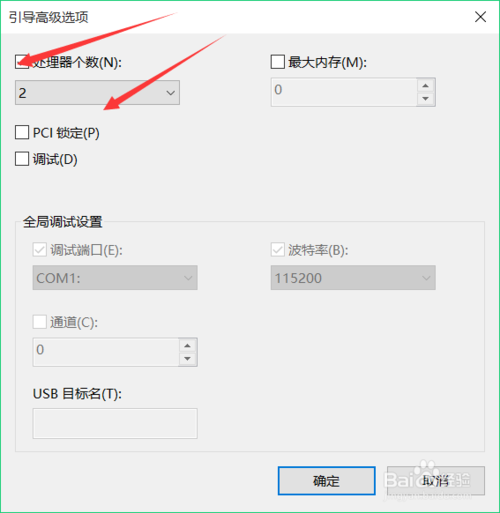
系统重装相关下载
系统重装相关教程
重装系统软件排行榜
重装系统热门教程
- 系统重装步骤
- 一键重装系统win7 64位系统 360一键重装系统详细图文解说教程
- 一键重装系统win8详细图文教程说明 最简单的一键重装系统软件
- 小马一键重装系统详细图文教程 小马一键重装系统安全无毒软件
- 一键重装系统纯净版 win7/64位详细图文教程说明
- 如何重装系统 重装xp系统详细图文教程
- 怎么重装系统 重装windows7系统图文详细说明
- 一键重装系统win7 如何快速重装windows7系统详细图文教程
- 一键重装系统win7 教你如何快速重装Win7系统
- 如何重装win7系统 重装win7系统不再是烦恼
- 重装系统win7旗舰版详细教程 重装系统就是这么简单
- 重装系统详细图文教程 重装Win7系统不在是烦恼
- 重装系统很简单 看重装win7系统教程(图解)
- 重装系统教程(图解) win7重装教详细图文
- 重装系统Win7教程说明和详细步骤(图文)













